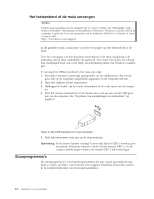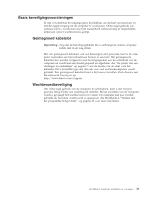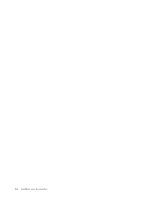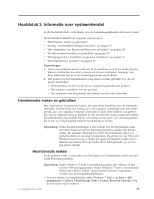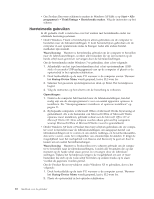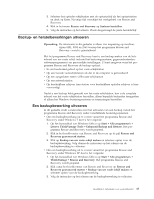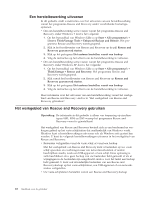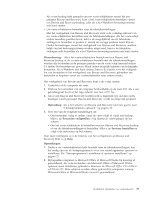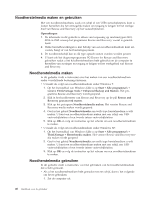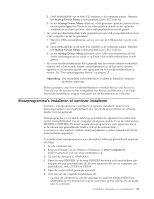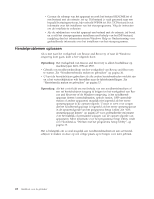Lenovo ThinkCentre A70z (Dutch) User Guide - Page 25
Backup- en herstelbewerkingen uitvoeren, Een backupbewerking uitvoeren, Enhanced Backup and Restore
 |
View all Lenovo ThinkCentre A70z manuals
Add to My Manuals
Save this manual to your list of manuals |
Page 25 highlights
3. Selecteer het optische-schijfstation met de opstartschijf als het opstartstation en druk op Enter. Na enige tijd verschijnt het werkgebied van Rescue and Recovery. 4. Klik in het menu Rescue and Recovery op Systeem herstellen. 5. Volg de instructies op het scherm. Plaats desgevraagd de juiste herstelschijf. Backup- en herstelbewerkingen uitvoeren Opmerking: De informatie in dit gedeelte is alleen van toepassing op machinetypen 0401, 0994 en 2565 waarop het programma Rescue and Recovery vooraf is geïnstalleerd. Met het programma Rescue and Recovery kunt u een backup maken van de hele inhoud van uw vaste schijf, inclusief het besturingssysteem, gegevensbestanden, softwareprogramma's en persoonlijke instellingen. U kunt aangeven waar het programma Rescue and Recovery de backup opslaat: v In een beschermd gebied op het vaste-schijfstation v Op een tweede vasteschijfstation als dat in de computer is geïnstalleerd v Op een aangesloten extern USB-vaste-schijfstation v Op een netwerkstation v Op beschrijfbare schijven (een station voor beschrijfbare optische schijven is hier- voor nodig) Nadat u een backup hebt gemaakt van het vaste-schijfstation, kun u de complete inhoud van het vaste-schijfstation herstellen, alleen bepaalde bestanden terugzetten of alleen het Windows-besturingssysteem en toepassingen herstellen. Een backupbewerking uitvoeren In dit gedeelte vindt u instructies over het uitvoeren van een backup vanuit het programma Rescue and Recovery onder verschillende besturingssystemen. v Om een backupbewerking uit te voeren vanuit het programma Rescue and Recovery onder Windows 7 doet u het volgende: 1. Op het bureaublad van Windows klikt u op Start → Alle programma's → Lenovo ThinkVantage Tools → Enhanced Backup and Restore. Het programma Rescue and Recovery wordt geopend. 2. Klik in het hoofdvenster van Rescue and Recovery op de pijl Rescue and Recovery geavanceerd starten. 3. Klik op Backup van uw vaste schijf maken en selecteer opties voor de backupbewerking. Volg daarna de instructies op het scherm om de backupbewerking te voltooien. v Om een backupbewerking uit te voeren vanuit het programma Rescue and Recovery onder Windows XP doet u het volgende: 1. Op het bureaublad van Windows klikt u op Start → Alle programma's → ThinkVantage → Rescue and Recovery. Het programma Rescue and Recovery wordt geopend. 2. Klik vanaf het hoofdvenster van Rescue and Recovery op Rescue and Recovery geavanceerd starten → Backup van uw vaste schijf maken en selecteer opties voor de backupbewerking. 3. Volg de instructies op het scherm om de backupbewerking te voltooien. Hoofdstuk 3. Informatie over systeemherstel 17